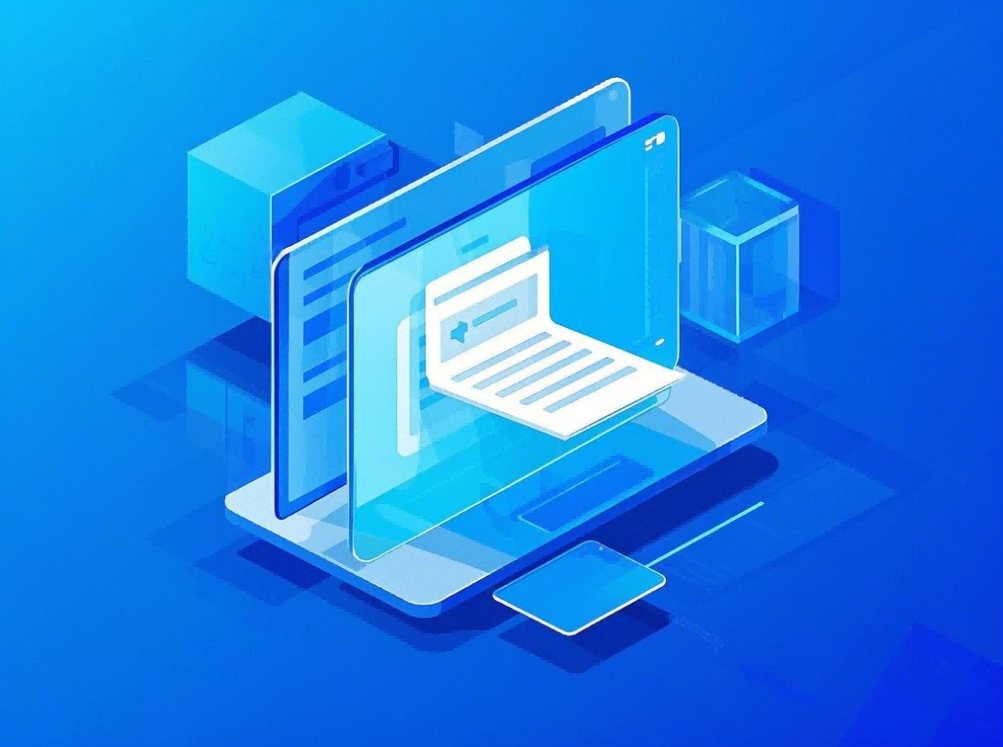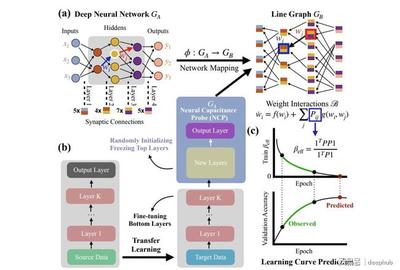AI中设置渐变面板的具体方法介绍
AI中设置渐变面板的具体方法介绍
各位朋友们,你们是否了解AI软件中的渐变面板?它究竟设置在哪个区域呢?接下来的内容将为大家详细展示如何在AI中配置渐变面板的操作步骤,感兴趣的朋友们不妨一探究竟!
一、调出渐变设置面板
方法一:
在页面左侧的该工具箱中,您需搜寻渐变功能的图标,然后使用鼠标左键进行双击操作,这样就能成功唤出渐变效果的设置界面。
方法二:
按下快捷键,CTRL+F9,同样可以调出渐变设置面板。
方法三:
在操作界面的左侧工具箱的最下方,您会看到一个指向的箭头,它所指的图形符号代表渐变功能。只需用鼠标点击该图形符号,即可打开渐变设置的界面。
方法四:
在菜单栏中,选择“窗口”选项,随后在弹出的菜单中点击“渐变”,即可调出渐变设置的面板。
二、设置渐变颜色
选择椭圆绘制工具,于画布上勾勒出一条椭圆形状的路径。确保路径内不填充任何颜色,同时也不添加轮廓线条。
接下来,当色块处于覆盖位置时,我们需点击代表渐变的图标,具体为图示中的那个图标。在此操作后ai颜色渐变如何左右滑动控制角度,椭圆将开始填充渐变色AI中设置渐变面板的具体方法介绍,其初始效果为白色至黑色的过渡。与此同时,渐变设置的面板也会自动弹出。
在此设置界面中AI中设置渐变面板的具体方法介绍,我们可以挑选心仪的色彩;面板上有一条色彩条,其两端分别配备了两个颜色过渡的滑动控制杆。这两个滑块分别对应着两种颜色,左侧为纯白,右侧则为深邃的黑色。
点击鼠标,使滑块颜色逐渐变化,以此确认滑块的选择,例如,对右侧滑块进行点击ai颜色渐变如何左右滑动控制角度ai颜色渐变如何左右滑动控制角度,确认其选中状态,随后,对“填色”区域内的矩形图标进行双击操作,指向其中的箭头图标。这样,将弹出一个颜色选择工具,用于挑选所需的颜色,例如,选择红色。
确定好点位后,此处颜色已从黑色过渡至红色。目前呈现的是由白色渐变至红色的效果。同时,画板上的椭圆也进行了相应的调整,现在同样呈现出白色至红色的渐变色彩。
目前,所呈现的是一种线性的过渡色彩,我们同样可以选择将其调整为径向过渡。在渐变选项卡中,找到“线型”选项,点击下拉箭头,随后在弹出的菜单中选择“径向”,这样画板上的椭圆渐变效果就会变为径向样式。
渐变的方向是可以调整的,同时,我们还可以调整其不透明度;诸如此类,所有这些设置都可以在相应的设置面板中完成。不妨亲自逐一尝试操作,多加实践,这样就能在操作过程中了解并掌握各项功能的用法。
参照上述对AI中设置渐变面板的详细步骤讲解,大家不妨立即动手实践一番!